Win7系统如何批量删除C盘log日志文件?Win7系统批量删除C盘log日志文件的方法
发布时间:2015-09-23 09:59:47作者:知识屋
Win7系统如何批量删除C盘log日志文件?本文将提供Win7系统批量删除C盘log日志文件的方法供大家了解,希望可以帮助到大家
Win7系统批量删除C盘log日志文件的方法:
1、打开计算机,进入到C盘(系统盘);

2、在文件夹右上方搜索框中输入 *.log ,这时系统就会开机搜索C盘下所有的Log 日志文件;
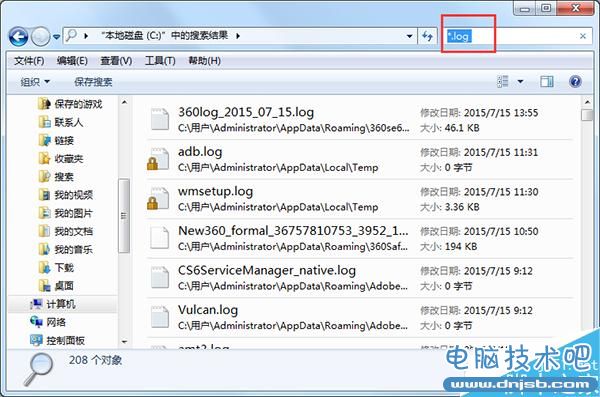
3、等到搜索完毕后,按下CTRL + A 快捷键,全选Log文件,使用del来删除文件;
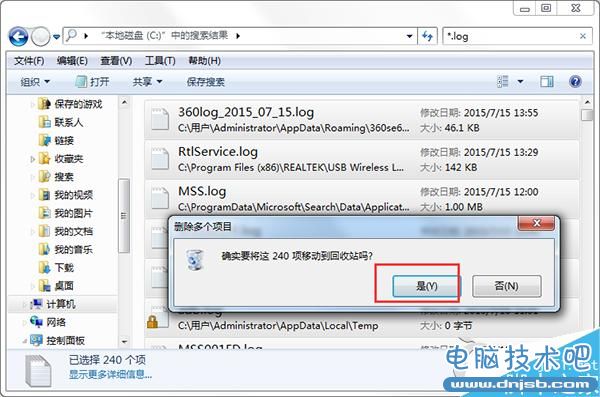
4、再清空一下回收站,就可以将C盘中的所有log日志文件删除干净了。
备注: 在搜索中 “*”星号 代表任意文件名,.log 表示以log为后缀的文件。
由于C盘log日志文件太多一个一个删除是不可能的,用户需要把所要log日志文件搜索出来进行批量删除,操作很简单,由此需求的朋友可以动手尝试下。
(免责声明:文章内容如涉及作品内容、版权和其它问题,请及时与我们联系,我们将在第一时间删除内容,文章内容仅供参考)
相关知识
软件推荐
更多 >-
2
win7桌面的库文件夹怎么删除掉?
-
3
win7局域网无法ping通本机的解决方法
-
4
如何对Win7系统的默认字体清晰度进行调节?
-
5
下载的字体怎么安装到电脑上,电脑字体安装方法[此教程适用于多种
-
6
Win7比XP系统好用 用好WIN7必须记住的70个技巧
-
7
Windows安装更新过程中能不能停止安装更新?
-
8
图解Windows XP文件夹无权限拒绝访问
-
9
比较常见的BIOS设置方法实现U盘成功装系统
-
10
怎么看系统是不是正版? 查看Win7是不是正版方法














































